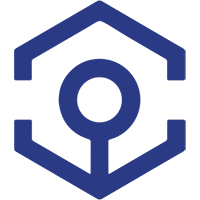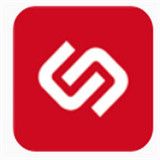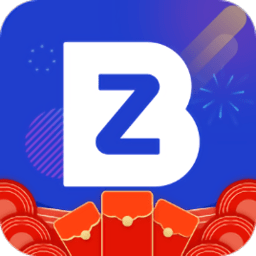如何在新版Edge安装Chrome Web Store主题
时间:2020-02-01 来源:互联网 浏览量:
日前适用于Windows 10、Windows 7、Windows 8和macOS等平台,基于Chromium的Microsoft Edge浏览器已经开放下载。虽然新版Edge用户可以通过Chrome Web Store来安装各种扩展程序,但其中不涉及主题。 在Edge Insider反馈之后,微软终于决定开放主题选项,在最新的Edge Canary通道版本中可通过命令行形式来启用这项支持。

如果你想要在Edge浏览器中安装来自于Chrome Web Store上的主题,那么就会收到一条通知“Themes and apps are not supported in Microsoft Edge”。此前的解决方案就是,打开edge://extensions页面,然后将从Chrome Web Store上下载的扩展拖拽到该页面进行安装。
而现在用户不需要这么麻烦了,只需要在Edge Canary快捷方式的“目标”一栏中添加一个命令行就可以了。操作步骤如下:
1.确保您使用的是最新的Canary版本81.0.395.0或更高版本,右键单击其桌面快捷方式,选择属性,
2.在“ Target”字段中的“msedge.exe”之后,添加以下命令
--enable-features = msAllowThemeInstallationFromChromeStore
3.单击确定并应用
在Edge浏览器中从Chrome Web Store安装主题
1.访问Chrome网上应用店并导航到“主题”部分
2.选择Chrome小组或其他人发布的主题之一
3.单击添加到Chrome,将安装主题。您可能需要重置Edge浏览器或按照 此处 提到的步骤卸载主题。
【来源:cnBeta.COM】
相关资讯
- 微软推出新版Edge:便利和遗憾并存,你准备好升级了吗?
- 有用户安装微软新版Edge浏览器时遭遇语种识别错误问题
- 微软推出BlockerToolkit工具:明确企业设备不会自动升级新版Edge
- 还未正式发布:微软已邀请Android用户将新版Edge作为默认浏览器
- 让Chrome“滚”得更流畅:微软推荐Edge HTML风格滚动特性
- 微软调整了新版Edge浏览器的InPrivate隐私浏览界面
- 没有忘记微软放出适用于Win7的新版Edge
- 新版Edge并非Win10特有 实测Win7也可安装
- 微软谷歌联手,Chrome、新版Edge将支持Windows 10硬件键盘
- 微软/谷歌浏览器之争落幕:Edge向Chrome认输了?